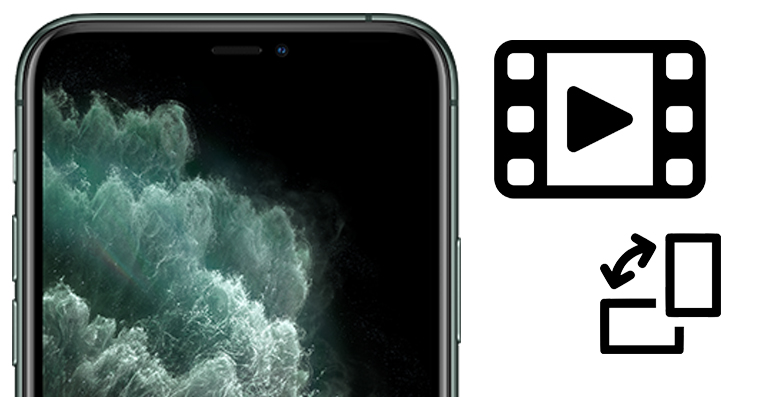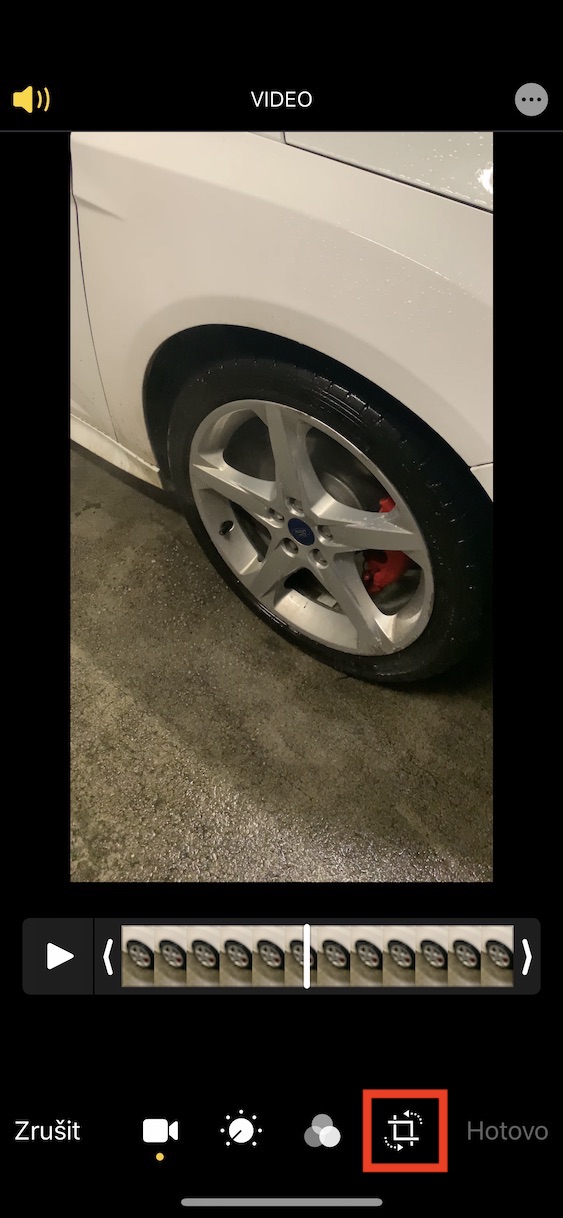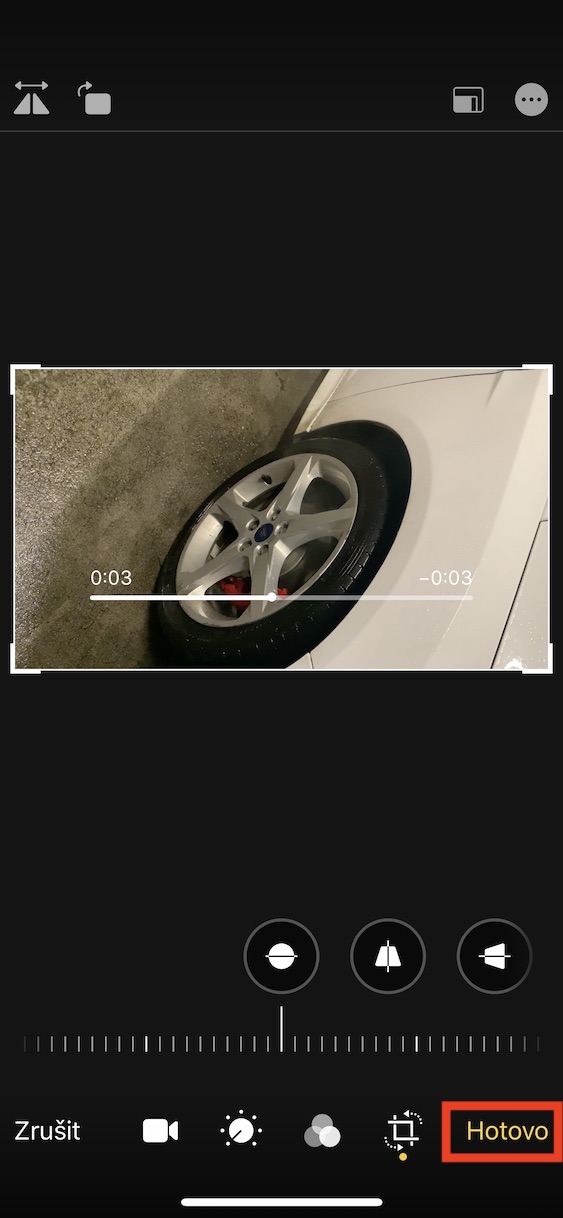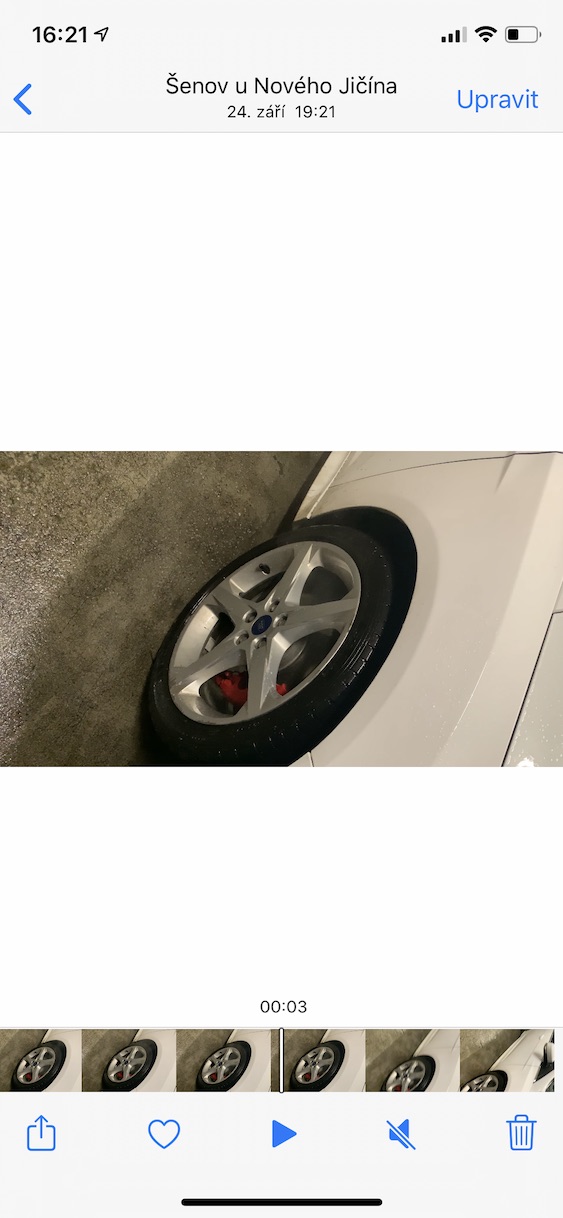په تیرو کې، که تاسو غواړئ په خپل iPhone یا iPad کې ویډیو وګرځوئ، نو تاسو باید د دې کولو لپاره د دریمې ډلې ایپس وکاروئ. نو ټوله پروسه خورا ستړي وه ځکه چې تاسو باید اپلیکیشن ډاونلوډ کړئ ، بیا یې ویډیو وارد کړئ ، هغه یې وګرځوئ او پروسس کولو ته یې انتظار وکړئ. د دې پروسې د ستړیا سربیره، ډیری وختونه د ویډیو کیفیت کې کمښت شتون درلود، کوم چې یقینا د پام وړ نه دی. راځئ چې دې سره مخ شو، زموږ په منځ کې چا په منظره کې د ویډیو شوټینګ نه دی پیل کړی او بیا یې په ګالري کې د انځور کولو لپاره موندلی. په هرصورت، دا ټولې ستونزې د نوي iOS 13 او iPadOS 13 عملیاتي سیسټمونو سره پای ته رسیږي. ایپل د ویډیو گردش فعالیت مستقیم سیسټم غوښتنلیک کې مدغم کړ.
دا کیدای شي ستاسو علاقه

څنګه په iOS 13 او iPadOS 13 کې ویډیو په اسانۍ سره وګرځوئ
لومړی، البته، تاسو اړتیا لرئ هغه ویډیو ومومئ چې تاسو غواړئ وګرځوئ. نو ایپ خلاص کړئ عکسونه او په البم کې مطلوب یو ومومئ ویډیو. یوځل چې تاسو وکړئ، وخورئ په خلاص کلیک وکړئ او بیا په پورتنۍ ښیې کونج کې تڼۍ کلیک وکړئ سمون. وروسته له دې چې د ویډیو ایډیټ کولو اختیارونه څرګند شي ، په لاندې مینو کې کلیک وکړئ وروستی نښه، کوم چې د کښت او گردش استازیتوب کوي. بیا یوازې د سکرین په پورتنۍ ښي کونج کې کلیک وکړئ د ویډیو د ګرځولو لپاره آئیکون. یو اختیار هم شتون لري غورځول ویډیوګانې، نو تاسو اوس کولی شئ ویډیو وګرځوئ او همدارنګه یې فلپ کړئ - او دا یقینا په ډیری قضیو کې ګټور څخه ډیر دی. کله چې تاسو د پایلې څخه راضي یاست، تڼۍ کلیک وکړئ ترسره شو. ویډیو بیا په سم لوري کې خوندي کیږي او تاسو کولی شئ د هغې سره کار ته دوام ورکړئ.
په لومړي نظر کې، iOS 13 ممکن د سیسټم پخوانۍ نسخې ته ورته ښکاري. په هرصورت، که تاسو د ترتیباتو او اپلیکیشن غوره توبونو ته ژور فکر وکړئ، تاسو به ومومئ چې واقعیا ډیر خبرونه شتون لري. لکه څنګه چې د عکسونو غوښتنلیک لپاره، د ویډیو د څرخولو او فلیپ کولو سربیره، تاسو کولی شئ د هغې بڼه هم تنظیم کړئ، د بیلګې په توګه د افشا کولو، روښانتیا، برعکس، سنتریت او نور ډیر څه بدل کړئ. د دې وړاندیزونو سربیره ، تاسو کولی شئ په ټوله ویډیو کې فلټرونه هم پلي کړئ. ایډیټ کول نور په عکسونو او عکسونو پورې محدود ندي.